word最后一页空白页怎么删除
用Microsoft Word编辑文档时,常常会遇到最后一页出现空白页的情况,这不仅影响文档的美观,还可能在打印或分享时造成不必要的麻烦,word最后一页空白页怎么删除呢?以下是几种常见且有效的方法,帮助你轻松解决这一问题。
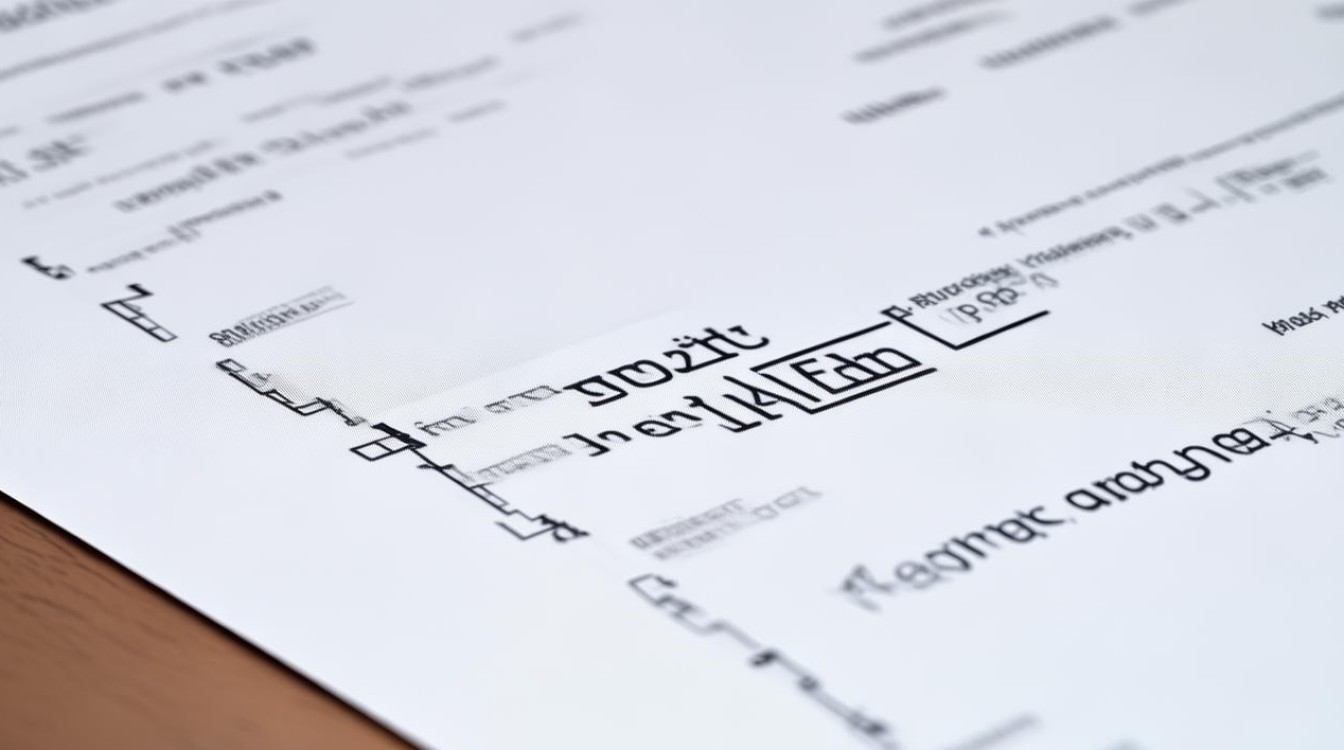
| 方法 | 操作步骤 | 适用场景 |
|---|---|---|
| 删除多余段落标记 | 将光标定位到最后一页的起始位置,按Backspace键删除多余的段落标记或换行符。如果空白页是由多个段落标记或换行符造成的,需要多次按 Backspace键,直到空白页消失。 |
适用于因误操作添加了多个段落标记或换行符导致的空白页。 |
| 调整页面边距 | 点击Word顶部的“布局”选项卡。 在“页面设置”组中,点击“边距”按钮。 在弹出的边距设置对话框中,适当减小上下边距的值,然后点击“确定”。 |
刚好填满一页,但由于默认的页面边距设置导致最后出现小空白页时,通过调整边距可以使内容紧凑地排列在一页内。 |
| 缩小字体或调整行距 | 选中文档中的部分或全部文字。 右键点击选中的文字,选择“字体”选项。 在字体对话框中,选择稍小的字号,或者调整字符间距。 也可以通过“段落”对话框来调整行距,使内容更加紧凑。 |
如果文档内容较多,但每页的文字数量较少,导致最后出现空白页,可以尝试缩小字体或调整行距来增加每页的文字容量。 |
| 检查并删除分页符 | 切换到“草稿”视图(在“视图”选项卡中选择)。 查找并删除不需要的分页符(显示为一条虚线,带有“分页符”字样)。 切换回“页面布局”视图,检查空白页是否已删除。 |
如果文档中插入了分页符,并且分页符的位置不当,可能会导致最后一页出现空白,通过删除不需要的分页符,可以消除空白页。 |
| 使用剪切和粘贴功能 | 将光标放在空白页之前的文字末尾。 按下 Ctrl + X(或Command + X在Mac上)剪切这段文字。然后滚动到前一页的末尾,按下 Ctrl + V(或Command + V在Mac上)粘贴这段文字。 |
如果最后一页只有少量文字,可以尝试将这部分文字剪切并粘贴到前一页的末尾,从而消除空白页。 |
除了上述方法外,还有一些其他技巧可以帮助你删除Word最后一页的空白页,确保文档中没有隐藏的格式或样式,这些可能会影响页面的布局和内容的排列,定期保存文档并检查页面布局也是一个好习惯,这样可以及时发现并解决问题。
删除Word最后一页的空白页并不是一件困难的事情,只要掌握了正确的方法和技巧,就可以轻松地解决这个问题,希望以上方法能够帮助你顺利删除Word文档中的空白页,让你的文档更加整洁、美观。

FAQs:
Q1:为什么Word文档最后一页会出现空白页? A1:Word文档最后一页出现空白页的原因可能有多种,包括但不限于:误操作添加了多个段落标记或换行符、文档内容刚好填满一页但默认的页面边距设置导致出现小空白页、文档中插入了分页符且位置不当、以及每页的文字数量较少而内容较多等,了解这些原因有助于我们更好地找到并解决问题。

Q2:如何避免Word文档最后一页出现空白页? A2:为了避免Word文档最后一页出现空白页,可以采取以下措施:在编辑文档时注意不要随意添加多余的段落标记或换行符;合理调整页面边距和字体大小以确保内容能够紧凑地排列在一页内;在插入分页符时要谨慎并确保其位置正确;以及定期检查文档的页面布局和内容排列情况,通过这些措施的实施,可以有效地减少或避免最后一页出现空白页的情况
版权声明:本文由 数字独教育 发布,如需转载请注明出处。













 冀ICP备2021017634号-12
冀ICP备2021017634号-12
 冀公网安备13062802000114号
冀公网安备13062802000114号